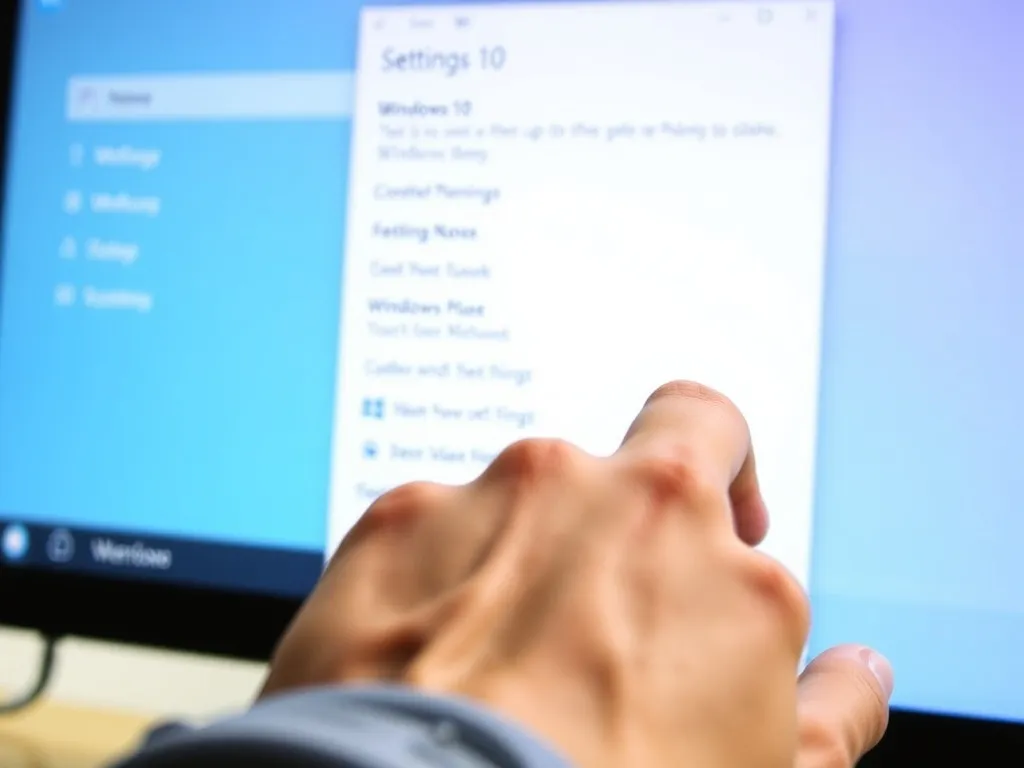Formatowanie systemu Windows 10 to proces, który może wydawać się skomplikowany, ale z odpowiednimi wskazówkami i planem działania, można go przeprowadzić sprawnie i bez stresu. W artykule przedstawiamy krok po kroku, jak przeprowadzić formatowanie komputera z zainstalowanym systemem Windows 10, aby przywrócić jego pełną wydajność i funkcjonalność.
Dlaczego warto formatować komputer?
Formatowanie komputera to proces, który pozwala na usunięcie wszystkich danych z dysku twardego i przywrócenie systemu operacyjnego do stanu fabrycznego. Jest to istotne, gdy system zaczyna działać wolniej z powodu nagromadzonych plików i programów, które obciążają dysk. Regularne formatowanie, rekomendowane co 2-3 lata, umożliwia utrzymanie komputera w dobrej kondycji.
Formatowanie jest również konieczne w sytuacji, gdy komputer zostaje zainfekowany wirusami lub gdy zamierzamy sprzedać lub podarować sprzęt innej osobie. W takich przypadkach usunięcie wszystkich danych zapewnia, że nasze prywatne informacje nie wpadną w niepowołane ręce.
Formatowanie systemu Windows 10 nie tylko przywraca urządzenie do stanu fabrycznego, ale również eliminuje problemy związane z wirusami i niepotrzebnymi plikami.
Jak przygotować się do formatowania?
Zanim przystąpisz do formatowania, warto zadbać o kilka kluczowych kwestii. Przede wszystkim, wykonaj kopię zapasową wszystkich ważnych danych, które chcesz zachować. Można to zrobić, przenosząc pliki na zewnętrzny dysk twardy, pendrive’a lub korzystając z chmury. Pamiętaj, że po sformatowaniu dysku C wszystkie dane zostaną utracone.
Kolejny krok to przygotowanie narzędzi potrzebnych do ponownej instalacji systemu. Upewnij się, że posiadasz nośnik z instalacyjnym obrazem systemu Windows 10, który możesz stworzyć za pomocą narzędzia Microsoft Media Creation Tool. Przygotuj również sterowniki do płyty głównej i karty graficznej, które są niezbędne po instalacji systemu.
Tworzenie kopii zapasowej danych
Przed rozpoczęciem procesu formatowania, wykonaj kopię zapasową wszystkich ważnych plików. Możesz skorzystać z:
- Zewnętrznego dysku twardego
- Pendrive’a
- Chmury (np. Google Drive, Dropbox)
Przygotowanie nośnika instalacyjnego
Aby stworzyć bootowalny nośnik instalacyjny systemu Windows 10, wykonaj następujące kroki:
- Pobierz narzędzie Media Creation Tool ze strony Microsoft
- Uruchom program i zaakceptuj warunki licencyjne
- Wybierz wersję systemu, którą chcesz zainstalować
- Wskaż nośnik, na którym zostanie zapisany system (pendrive o pojemności minimum 8GB)
- Poczekaj na zakończenie procesu pobierania i tworzenia nośnika
Jak przeprowadzić formatowanie?
Gdy wszystkie przygotowania są już za Tobą, możesz przystąpić do samego procesu formatowania. Proces ten obejmuje kilka kluczowych kroków, które opisujemy poniżej.
Uruchamianie instalatora systemu Windows
Włóż przygotowany wcześniej pendrive z instalatorem systemu Windows do portu USB komputera. Następnie uruchom komputer i wciśnij odpowiedni klawisz, aby wejść do menu Boot (zależnie od producenta płyty głównej: F12 dla Gigabyte, F11 dla MSI, F8 dla Asus itp.). Wybierz nośnik USB jako źródło rozruchu.
Przeprowadzanie instalacji systemu
Po wybraniu nośnika USB na ekranie pojawi się instalator systemu Windows. Postępuj zgodnie z instrukcjami na ekranie:
- Wybierz preferowany język, godzinę i format waluty
- Kliknij „Zainstaluj teraz” i wpisz klucz produktu, jeśli jest wymagany
- Wybierz opcję „Niestandardowe: zainstaluj tylko system Windows (zaawansowane)”
- Wybierz partycję, na której chcesz zainstalować system, i usuń wszystkie istniejące partycje
- Zaznacz „Nieprzydzielone miejsce” i kliknij „Dalej”, aby rozpocząć instalację
Podczas instalacji systemu wybierz opcję niestandardową, aby przeprowadzić czystą instalację i usunąć wszystkie dane z dysku systemowego.
Końcowa konfiguracja systemu Windows 10
Po zakończeniu instalacji systemu Windows przejdź przez proces konfiguracji początkowej. System zapyta Cię o preferencje dotyczące regionu, układu klawiatury, a także ustawień prywatności i bezpieczeństwa. Wybierz opcje, które najlepiej odpowiadają Twoim potrzebom.
Po zakończeniu konfiguracji zainstaluj wcześniej przygotowane sterowniki, aby zapewnić poprawne działanie wszystkich podzespołów komputera. Możesz również dostosować plan zasilania, aby zoptymalizować wydajność systemu.
Instalacja sterowników
Po zakończeniu instalacji systemu Windows zainstaluj sterowniki dla swoich urządzeń. Skorzystaj z:
- Pendrive’a, na którym znajdują się pobrane sterowniki
- Internetu, aby pobrać najnowsze wersje sterowników ze stron producentów
Po zakończeniu wszystkich kroków Twój komputer będzie gotowy do pracy z nowym, świeżo zainstalowanym systemem Windows 10.
Co warto zapamietać?:
- Formatowanie komputera co 2-3 lata poprawia jego wydajność i eliminuje problemy z wirusami oraz niepotrzebnymi plikami.
- Przed formatowaniem wykonaj kopię zapasową danych na zewnętrzny dysk, pendrive lub w chmurze.
- Stwórz bootowalny nośnik instalacyjny Windows 10 za pomocą narzędzia Media Creation Tool, wymagając minimum 8GB pamięci na pendrive.
- Podczas instalacji wybierz opcję „Niestandardowe: zainstaluj tylko system Windows (zaawansowane)” i usuń wszystkie istniejące partycje.
- Po instalacji zainstaluj niezbędne sterowniki, aby zapewnić poprawne działanie sprzętu oraz dostosuj ustawienia zasilania dla optymalnej wydajności.